“아니, 이놈의 인터넷은 왜 또 말썽이야?” 방이동이든 어디든, 사무실이든 집이든 요즘처럼 네트워크가 중요한 시대에 답답한 오류를 겪어본 경험, 다들 있으시죠? 재택근무는 기본이고, 아이들 온라인 수업부터 OTT 감상까지, 잠시라도 네트워크가 불안정하면 하루 전체가 엉망이 되어버리곤 합니다.
특히 네트워크 구축이나 세팅은 한 번 잘못하면 계속 골치 아픈 문제를 일으키곤 해서 미리 꼼꼼하게 알아두는 게 정말 중요해요. 저도 여러 번 겪어보니, 전문가의 도움 없이도 스스로 해결할 수 있는 꿀팁들이 의외로 많더라고요. 복잡해 보이는 네트워크 문제, 이제 더 이상 혼자 끙끙 앓지 마세요!
아래 글에서 제가 직접 경험하며 얻은 확실한 해결책을 정확하게 알려드릴게요!
답답한 네트워크, ‘이것’부터 확인하면 절반은 해결! 기본적인데 놓치기 쉬운 점검의 시작

아무리 최첨단 기기를 쓰고 기가 인터넷을 쓴다고 해도, 기본적인 점검을 소홀히 하면 속 터지는 네트워크 오류를 마주하기 십상이죠. 저도 예전에 급한 업무 처리 중에 갑자기 인터넷이 끊겨서 식은땀을 흘린 적이 한두 번이 아니랍니다. 그런데 알고 보면 정말 사소한 것들에서 문제가 시작되는 경우가 많더라고요. 복잡한 설정에 들어가기 전에, 제가 직접 경험하고 효과를 본 ‘기본 중의 기본’ 점검법부터 알려드릴게요. 이걸로도 해결되지 않는다면 그때 다른 방법을 찾아도 늦지 않아요!
재부팅의 마법, 의외로 통하는 기본 중의 기본
네트워크 문제가 생겼을 때 가장 먼저 시도해야 할 건 바로 ‘재부팅’입니다. 너무 뻔해서 시시하게 들릴 수도 있지만, 이게 의외로 강력한 해결책이 되는 경우가 정말 많아요. 컴퓨터든, 공유기든, 모뎀이든 장시간 켜져 있으면 내부에 쌓이는 임시 데이터나 연결 오류가 발생할 수 있거든요. 마치 우리 몸이 피곤할 때 잠시 쉬어주면 컨디션이 회복되듯이, 기기들도 주기적인 재부팅이 필요하답니다. 공유기와 모뎀 전원을 5~10 분 정도 뽑아두었다가 다시 연결해보세요. 재부팅 한 번으로 갑자기 인터넷 속도가 살아나고, 끊김 현상이 사라지는 마법 같은 경험을 하게 될 수도 있습니다. 저도 가끔 인터넷이 좀 버벅인다 싶으면 무조건 재부팅부터 하는데, 십중팔구는 이걸로 해결돼요.
케이블 점검은 필수! 단선 여부 꼭 확인하세요
다음으로 중요한 건 바로 ‘케이블’입니다. 아무리 좋은 장비를 써도 케이블이 제대로 연결되어 있지 않거나, 심지어 단선된 부분이 있다면 네트워크는 제대로 작동할 수 없겠죠. 랜선이 꺾여 있거나, 피복이 벗겨진 곳은 없는지 꼼꼼하게 살펴보세요. 특히 사무실 환경에서는 복잡한 선들 사이에서 케이블이 손상되는 경우가 허다합니다. 육안으로 확인하기 어렵다면, 다른 케이블로 바꿔서 테스트해보는 것도 좋은 방법이에요. 예전에 저희 사무실에서 자꾸만 특정 컴퓨터만 인터넷이 안 돼서 온갖 설정을 다 만져봤는데, 결국엔 책상 뒤편에 숨겨진 랜선이 의자 바퀴에 눌려 단선된 게 문제였지 뭐예요? 이렇게 사소한 케이블 하나 때문에 온종일 머리를 싸매는 일도 생기니, 꼭 한번 확인해 보세요.
멈춤 없는 와이파이, 끊김 없는 랜선! 최적화 비법 대공개
요즘처럼 무선 네트워크 사용이 보편화된 시대에 와이파이 속도만큼 중요한 게 또 있을까요? 집에서 온라인 강의를 듣거나, 사무실에서 중요한 화상회의를 하는데 와이파이가 자꾸 끊기면 정말 미치고 팔짝 뛸 노릇이죠. 제가 직접 겪어보고 찾은 와이파이와 랜선 속도 최적화 꿀팁들을 지금부터 풀어놓을게요. 이대로만 따라 하면 여러분의 네트워크 환경도 한층 더 쾌적해질 거예요!
무선 채널 간섭, 이렇게 피해야 속도가 살아나요
와이파이 속도가 느려지는 주요 원인 중 하나는 바로 ‘채널 간섭’입니다. 특히 아파트나 오피스텔처럼 여러 가구가 밀집된 곳에서는 옆집, 앞집 와이파이 신호와 우리 집 신호가 서로 부딪히면서 속도 저하를 일으키곤 해요. 마치 여러 사람이 동시에 한 차선을 사용하려 할 때 정체가 발생하는 것과 비슷하죠. 공유기 설정 페이지(보통 192.168.0.1 이나 192.168.1.1)에 접속해서 무선 채널을 변경해 보세요. 2.4GHz 대역에서는 1, 6, 11 번 채널이 서로 간섭을 덜 받으니 이 중에서 가장 한가한 채널을 선택하는 게 좋고, 5GHz 대역은 채널 선택의 폭이 넓어 간섭이 적어요. 저도 얼마 전까지 이유 없이 와이파이가 자꾸 끊겨서 스트레스받았는데, 스마트폰 앱으로 주변 채널을 분석해서 비어있는 채널로 바꿨더니 거짓말처럼 안정되더라고요.
랜선 정리만 잘해도 속도가 빨라진다고?
랜선 정리가 속도에 무슨 영향을 주냐고요? 직접 경험해보면 깜짝 놀라실 거예요. 너저분하게 엉켜있거나, 불필요하게 긴 랜선은 전자기기 간의 간섭을 유발하거나 신호 손실의 원인이 될 수 있습니다. 깔끔하게 정리된 랜선은 물리적인 손상을 예방할 뿐만 아니라, 신호 전달 효율을 높여 잠재적인 속도 저하 요소를 제거해 줍니다. 특히 사무실에서는 각 데스크에 벽 타공 없이 깔끔하게 랜선을 정리하는 것만으로도 네트워크 안정성이 확 올라가는 것을 체감할 수 있어요. 예전에 저희 팀원이 랜선이 너무 길어서 돌돌 말아놓고 썼는데, 제가 그걸 짧게 정리해주고 깔끔하게 고정해줬더니 “어? 왜 갑자기 인터넷이 빨라졌죠?” 하면서 놀라워하던 기억이 나네요.
PoE 허브 교체, 숨겨진 속도 향상의 비결
네트워크 구축에서 간과하기 쉬운 부분 중 하나가 바로 허브의 성능입니다. 특히 여러 장비가 연결된 사무실 환경에서는 기가급 PoE(Power over Ethernet) 허브로 교체하는 것만으로도 전체 네트워크 성능을 크게 향상시킬 수 있어요. PoE 허브는 데이터 전송과 동시에 전력을 공급하기 때문에 IP 카메라나 무선 AP 등을 설치할 때 배선이 훨씬 간편해지고, 안정적인 전원 공급으로 장비의 성능을 최대한 끌어올릴 수 있습니다. 예전에 한 보험사 네트워크 구축 현장에서 자꾸만 와이파이 끊김 문제가 발생해서 골머리를 앓았는데, 기존 허브를 기가급 PoE 허브로 싹 교체했더니 언제 그랬냐는 듯이 쾌적한 환경으로 바뀌더라고요. 역시 장비빨 무시 못 해요!
복잡한 사무실 네트워크, 이젠 전문가처럼 관리하자!
사무실 네트워크는 단순히 인터넷 연결을 넘어, 업무 효율성과 직결되는 중요한 인프라입니다. 집과는 비교할 수 없을 정도로 많은 기기와 사용자가 동시에 네트워크를 사용하기 때문에, 전문적인 지식 없이 관리하다가는 예상치 못한 문제에 부딪히기 십상이죠. 하지만 몇 가지 핵심 포인트를 알고 있다면, 여러분도 전문가 못지않게 안정적인 사무실 네트워크 환경을 구축하고 관리할 수 있답니다. 제가 직접 경험하며 배운 사무실 네트워크 관리 노하우를 지금부터 아낌없이 공개할게요!
고정 IP 설정, 보안과 안정성을 동시에 잡는 법
사무실에서는 특정 장비나 서버에 ‘고정 IP’를 설정하는 것이 매우 중요합니다. 일반적인 유동 IP와 달리 고정 IP는 한 번 설정하면 변경되지 않기 때문에, 서버 접속이나 보안 시스템, CCTV 등에 안정적인 연결을 제공해요. 특히 보안이 중요한 금융사나 병원 같은 곳에서는 더욱 필수적이죠. 저도 예전에 보안 시스템 때문에 애를 먹은 적이 있는데, 담당자분과 상의해서 주요 장비에 고정 IP를 할당했더니 그 후로는 문제가 말끔히 해결되더라고요. 단순히 연결만 되는 걸 넘어서, 업무의 연속성과 보안까지 고려한다면 고정 IP 설정은 선택이 아닌 필수랍니다.
CCTV 네트워크 구축, 랜공사부터 와이파이까지 완벽하게!
사무실 보안의 핵심인 CCTV! 그런데 CCTV 네트워크를 제대로 구축하려면 생각보다 고려할 게 많아요. 단순히 카메라만 설치한다고 끝나는 게 아니라, 안정적인 랜공사는 물론이고, 녹화 영상 전송을 위한 네트워크 세팅, 그리고 필요한 경우 와이파이 연결까지 완벽하게 이루어져야 합니다. 특히 무거운 고화질 영상 데이터를 끊김 없이 전송하려면 기가급 네트워크 환경은 기본이고, PoE 허브 같은 전문 장비의 활용이 필수적이죠. 예전에 제가 참여했던 프로젝트 중에는 CCTV 영상이 자꾸 끊겨서 범죄 상황을 제대로 녹화하지 못할 뻔한 아찔한 경험도 있었어요. 그때부터 CCTV 네트워크는 ‘안정성’을 최우선으로 고려해야 한다는 걸 뼈저리게 느꼈죠. 랜선 정리부터 IP 설정, 그리고 와이파이 최적화까지 전문가의 손길이 필요한 이유가 여기에 있답니다.
기기별 설정 오류, 당황하지 말고 이렇게 해결해요
스마트폰이나 태블릿 같은 개인 기기를 사용하다 보면 네트워크 관련 오류가 발생해서 애를 먹는 경우가 종종 있어요. 특히 새로운 기기로 데이터를 옮기거나, 특정 기능을 사용하려 할 때 말이죠. 그럴 때마다 서비스 센터에 달려갈 수도 없고, 혼자 끙끙 앓다가 시간을 허비하는 경우가 많으셨을 텐데요. 제가 직접 겪어본 경험을 바탕으로, 대표적인 기기별 네트워크 관련 설정 오류와 그 해결 방법을 쉽고 명확하게 알려드릴게요. 이제 더 이상 당황하지 말고, 침착하게 따라 해보세요!
아이폰 마이그레이션 오류, 시간 낭비 없이 해결하기
새 아이폰으로 바꾸면서 기존 데이터를 옮길 때 사용하는 ‘마이그레이션’ 기능, 정말 편리하지만 가끔 ‘남은 시간이 약 1 시간, 0%’에서 무한 로딩되거나 오류가 발생해서 애를 먹는 경우가 많아요. 저도 새 아이폰으로 갈아타면서 이 문제 때문에 몇 시간을 날린 적이 있거든요. 이때 가장 중요한 건 ‘안정적인 네트워크 연결’과 ‘충분한 저장 공간’입니다. Wi-Fi 신호가 강한 곳에서 진행하고, 구형 아이폰과 새 아이폰 모두 최신 iOS로 업데이트되어 있는지 확인하는 것이 좋아요. 그리고 마이그레이션 중에 두 기기가 가까이 있도록 유지하고, 전원 케이블을 연결하여 배터리가 소모되지 않도록 하는 것도 필수입니다. 저는 이 팁들로 다음부터는 오류 없이 한 번에 성공했어요!
갤럭시 카메라 무음 설정, 안될 때 당황하지 마세요
갤럭시 스마트폰으로 사진을 찍을 때 ‘찰칵’ 소리가 나는 건 우리나라이 특유의 규제 때문인데요, 조용한 장소에서 사진을 찍을 때 이 소리가 민망할 때가 많죠. ADB(Android Debug Bridge)를 활용해 카메라 무음 설정을 시도하다가 오류가 나서 포기하신 분들도 계실 거예요. 최신 갤럭시 모델(예: Z폴드 7, 갤럭시 S25 울트라)이나 특정 OS 버전에서는 ADB 설정이 안 되거나 ‘No devices’ 같은 오류 메시지가 뜨기도 한답니다. 이때는 개발자 옵션 활성화, USB 디버깅 허용, 그리고 ADB 설치 경로 확인 등 사전 준비를 꼼꼼히 하는 게 중요해요. 요즘은 PC 연결 없이 스마트폰 내에서 ADB Shell 앱을 통해 무선으로 디버깅하는 방법도 많이 사용되고 있으니, 차근차근 따라 해보세요. 저도 몇 번의 시행착오 끝에 성공했는데, 이젠 조용히 촬영할 수 있어서 정말 편하답니다!
공유기부터 허브까지, 똑똑하게 선택하고 설치하는 노하우
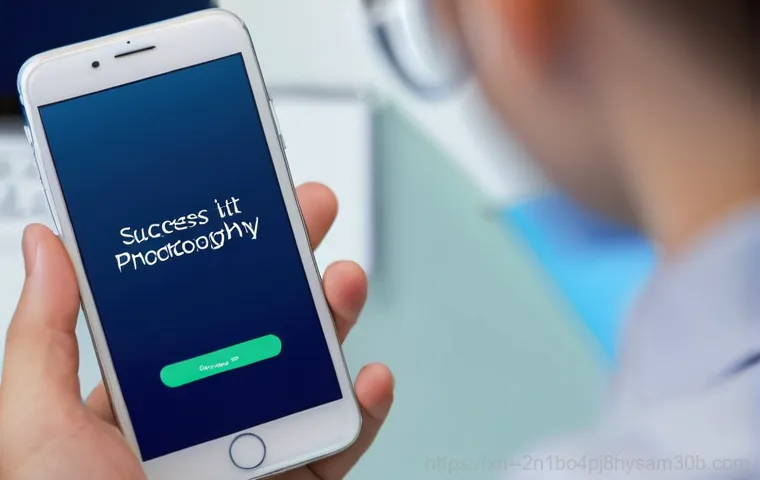
네트워크의 심장이라고 할 수 있는 공유기와 허브! 이 장비들을 제대로 선택하고 설치하는 것만으로도 여러분의 네트워크 환경은 180 도 달라질 수 있어요. 특히 사무실 이전이나 새로운 네트워크 구축을 계획하고 있다면 더욱 신중하게 접근해야 합니다. 제가 직접 발품 팔고 비교해본 경험을 토대로, 후회 없는 공유기와 허브 선택 및 설치 노하우를 공개할게요!
우리 집에 맞는 공유기, 똑똑하게 고르는 팁
공유기는 단순히 ‘인터넷을 연결해주는 기기’가 아니에요. 우리 집 환경과 사용 목적에 맞춰 똑똑하게 골라야 최고의 효율을 낼 수 있습니다. 넓은 평수나 여러 층으로 된 집이라면 메시(Mesh) Wi-Fi 기능이 있는 공유기가 좋고, 게임이나 고화질 스트리밍을 많이 한다면 Wi-Fi 6/6E를 지원하는 고성능 공유기를 고려해야겠죠. 또한, 공유기 위치 선정도 중요한데, 집 중앙에 설치하고 전자레인지 같은 전자기기나 장애물에서 멀리 떨어뜨려야 신호 간섭을 최소화할 수 있어요. 저는 처음에 아무거나 샀다가 거실 끝방에서 와이파이가 너무 느려서 후회한 적이 있답니다. 결국 공유기를 교체하고 위치도 바꿨더니 속도가 훨씬 빨라졌어요. 이젠 공유기 선택도 전략적으로 해야 하는 시대예요!
키폰 설치, 밤샘 작업도 문제없게!
사무실에서 중요한 소통 수단인 키폰! 키폰 설치는 단순히 전화기를 놓는 것을 넘어, 네트워크 구축과 연계되어야 합니다. 특히 사무실 이전이나 신규 오픈 때는 기존 네트워크 환경과의 호환성을 고려하고, 야간 시간대를 활용해 업무에 지장 없이 설치를 완료하는 것이 핵심이에요. 저도 예전에 여의도로 사무실을 이전하면서 키폰 설치 때문에 밤샘 작업을 감행한 적이 있었는데, 네트워크 전문가의 도움을 받으니 빠르고 정확하게 모든 설정이 완료되더라고요. 주장비 세팅부터 각 자리의 키폰 설정까지, 초기 단계부터 꼼꼼하게 계획해야 나중에 문제가 생기지 않는답니다. 안정적인 통화 품질은 물론, 회의 통화 같은 다양한 기능을 제대로 활용하려면 제대로 된 키폰 시스템 구축이 정말 중요하죠.
속 터지는 무한 로딩, 캐시와 설정으로 시원하게 뚫어버리기
인터넷 서핑을 하다가, 혹은 특정 프로그램을 실행하다가 갑자기 모든 것이 멈춰버리는 ‘무한 로딩’ 현상! 정말 속이 터질 것 같죠? 저도 몇 번이나 이런 경험 때문에 중요한 작업을 망칠 뻔했답니다. 대부분의 경우, 이런 문제는 오래된 캐시나 꼬여버린 설정 때문에 발생하는데요. 다행히도 전문가의 도움 없이도 스스로 해결할 수 있는 꿀팁들이 많아요. 지금부터 제가 직접 효과를 본 캐시 정리 및 설정 최적화 방법을 알려드릴게요. 답답했던 무한 로딩에 종지부를 찍어보자고요!
캐시 정리와 재설치, 꼬여버린 설정의 명쾌한 해답
소프트웨어나 웹 페이지가 느려지거나 오류가 발생할 때, 가장 먼저 시도해야 할 건 ‘캐시 정리’입니다. 캐시는 프로그램이나 웹사이트 접속 시 자주 사용하는 데이터를 임시로 저장해두는 공간인데, 이 캐시가 너무 많아지거나 꼬이면 오히려 성능 저하를 일으킬 수 있어요. 특히 개발 환경에서는 React Native 처럼 캐시 문제로 반복되는 오류가 발생하는 경우가 잦죠. 저도 React Native 프로젝트를 진행하다가 빌드 오류 때문에 며칠을 헤맸는데, 결국 npm 이나 Yarn 캐시를 정리하고 다시 설치했더니 문제가 해결되더라고요. 웹 브라우저 캐시, DNS 캐시( 명령어)도 주기적으로 정리해주면 인터넷 속도 향상에 큰 도움이 된답니다.
느린 공유 폴더, 로컬 PC 간 속도 개선 노하우
사무실이나 스튜디오처럼 로컬 PC 간에 파일을 공유할 일이 많은 환경에서 공유 폴더 속도가 느려지면 업무 효율이 확 떨어지죠. 사진이나 영상 같은 대용량 파일을 옮길 때 특히 더 답답함을 느끼셨을 거예요. 저도 사진 스튜디오에서 공유 폴더 버퍼링 때문에 마감 시간을 놓칠 뻔한 아찔한 경험이 있답니다. 이때는 여러 가지를 점검해봐야 해요. 먼저, 네트워크 방화벽 설정을 확인하고, Windows Defender 에서 홈 그룹 허용 여부를 체크해 보세요. 또한, TCP/IPv6 프로토콜을 해제하거나, ‘원격 차등 압축 API 지원’ 기능을 비활성화하는 것도 효과적인 방법입니다. 때로는 공유 폴더의 특정 레지스트리 키를 삭제하는 방법도 통한다고 하니, 차례대로 시도해보면 분명 속도 개선에 도움이 될 거예요.
| 문제 유형 | 원인 | 간단 해결책 | 심화 해결책 |
|---|---|---|---|
| 인터넷 끊김/느려짐 | 공유기 과부하, 채널 간섭, 케이블 손상 | 공유기/모뎀 재부팅 | Wi-Fi 채널 변경, 랜선 교체, 공유기 펌웨어 업데이트 |
| 스마트폰 마이그레이션 오류 | 불안정한 Wi-Fi, 저장 공간 부족, 소프트웨어 버전 | Wi-Fi 안정화, 재부팅 | 최신 iOS/Android 업데이트, iCloud/백업 활용 |
| 카메라 무음 설정 오류 (갤럭시) | ADB 설정 오류, OS 버전 호환성 문제 | 개발자 옵션/USB 디버깅 확인 | ADB Shell 앱 재설치 및 명령어 재입력, 보안 설정 확인 |
| 공유 폴더 속도 저하 | 방화벽, 네트워크 프로토콜, 캐시, 시스템 속성 | 방화벽 설정 확인 | TCP/IPv6 해제, 레지스트리 수정, System 속성 제거 |
| 특정 프로그램 오류 (React Native 등) | 캐시 꼬임, 의존성 문제 | 프로그램 재시작, 캐시 정리 | npm/Yarn 캐시 삭제 후 재설치, 메트로 서버 재시작 |
긴급 상황 발생! 전문가 도움받기 전 스스로 체크리스트
아무리 노력해도 네트워크 문제가 해결되지 않을 때, 우리는 결국 전문가의 도움을 요청하게 되죠. 하지만 전문가를 부르기 전에 몇 가지 기본적인 사항을 직접 체크해두면, 문제 해결 시간을 단축하고 불필요한 비용 낭실을 줄일 수 있답니다. 제가 직접 서비스 센터에 문의하거나 기사님을 기다리면서 ‘아, 이거 미리 알아둘 걸!’ 하고 후회했던 적이 한두 번이 아니에요. 이제 저처럼 후회하지 않도록, 전문가 호출 전 필수 체크리스트를 알려드릴게요!
통신사 연락 전 자가 진단, 시간 절약은 기본
인터넷이 안 된다고 무작정 통신사에 전화부터 걸기 전에, 스스로 몇 가지 자가 진단을 해보는 게 현명해요. 앞서 말한 재부팅, 케이블 점검, Wi-Fi 채널 변경 같은 기본적인 방법들을 먼저 시도해 보세요. 그리고 인터넷 속도 측정 사이트(예: Speedtest.net)에서 현재 속도를 측정해두면, 통신사에 문의할 때 정확한 정보를 전달할 수 있어서 문제 해결에 큰 도움이 됩니다. 만약 특정 웹사이트만 접속이 안 된다면 DNS 설정을 Google DNS(8.8.8.8)로 변경해보는 것도 좋은 방법이에요. 저도 통신사 기사님을 기다리면서 이런 자가 진단을 미리 해뒀더니, 기사님이 오셔서 바로 문제의 원인을 파악하고 빠르게 해결해주셔서 감동받았던 기억이 있네요.
전문가의 손길이 필요할 때, 현명하게 선택하는 법
모든 자가 진단을 마쳤는데도 문제가 해결되지 않는다면, 그때는 주저하지 말고 전문가의 도움을 받는 것이 답입니다. 특히 사무실 네트워크 구축이나 복잡한 키폰 시스템 설치, CCTV 연결 등은 전문성이 필요한 영역이니 숙련된 업체에 맡기는 것이 중요해요. 업체 선정 시에는 단순히 비용만 보지 말고, 시공 경험이 풍부하고 사후 관리가 확실한 곳을 선택하는 것이 좋습니다. 견적을 받을 때는 어떤 장비를 사용하는지, 작업 범위는 어디까지인지 꼼꼼히 확인하고, 필요한 경우 보안 세팅 포함 여부도 미리 논의해야 해요. 한 번 제대로 구축해두면 오랫동안 안정적으로 사용할 수 있으니, 초기 투자를 아까워하지 마세요. 저도 예전에 급하게 아무 업체에 맡겼다가 나중에 재공사를 해야 하는 불상사를 겪은 후로는, 무조건 믿을 수 있는 전문가에게 맡긴답니다. 결국 그게 시간과 비용을 아끼는 가장 현명한 방법이에요.
글을 마치며
오늘은 제가 직접 겪어보고 느낀 네트워크 문제 해결과 최적화 꿀팁들을 아낌없이 풀어보았는데요. 답답했던 네트워크 오류 때문에 머리 싸매셨던 분들에게 조금이나마 도움이 되었기를 바랍니다. 사실 네트워크 문제는 대부분 사소한 것에서 시작하고, 기본적인 점검만으로도 의외로 쉽게 해결되는 경우가 많아요. 그러니 앞으로는 갑자기 인터넷이 안 되거나 속도가 느려져도 너무 당황하지 마시고, 오늘 알려드린 방법들을 차근차근 시도해보셨으면 좋겠습니다. 우리 모두 끊김 없는 쾌적한 네트워크 환경에서 더 즐겁고 효율적인 디지털 라이프를 누리자고요!
알아두면 쓸모 있는 정보
1. 네트워크 문제가 발생하면 가장 먼저 공유기, 모뎀, 컴퓨터 등 관련 기기를 5~10 분 정도 전원을 뽑았다가 다시 연결하는 ‘재부팅’을 시도해 보세요. 의외로 많은 문제가 해결됩니다.
2. 랜선이 꺾이거나 단선된 곳은 없는지 꼼꼼히 확인하고, 혹시 문제가 의심된다면 다른 케이블로 교체하여 테스트하는 것이 좋습니다.
3. 와이파이 속도가 느리다면 공유기 설정 페이지에 접속해 주변 와이파이 채널과 간섭이 적은 채널(2.4GHz 는 1, 6, 11 번 추천)로 변경해보세요.
4. 사무실처럼 특정 장비에 안정적인 연결이 필요한 경우, 고정 IP를 설정하여 보안과 안정성을 동시에 확보하는 것이 중요합니다.
5. 스마트폰 마이그레이션이나 프로그램 오류 시에는 안정적인 네트워크 환경과 함께 캐시를 정리하거나, 필요한 경우 재설치를 진행하면 문제 해결에 큰 도움이 됩니다.
중요 사항 정리
결국 네트워크 관리는 꾸준한 관심과 기본적인 점검에서 시작됩니다. 사소해 보이는 재부팅이나 케이블 점검부터, 와이파이 채널 최적화, 그리고 사무실 환경에서의 고정 IP 설정과 PoE 허브 활용까지, 오늘 알려드린 팁들을 잘 숙지하신다면 대부분의 네트워크 문제에 현명하게 대처할 수 있을 거예요. 스스로 해결하기 어려운 문제는 주저하지 말고 경험 많은 전문가의 도움을 받는 것이 시간과 비용을 절약하는 가장 효율적인 방법이라는 것도 잊지 마세요. 안정적인 네트워크 환경은 우리의 일상을 더욱 풍요롭고 효율적으로 만들어 줄 중요한 자산이니까요!
자주 묻는 질문 (FAQ) 📖
질문: “아니, 멀쩡하던 인터넷이 갑자기 왜 이렇게 끊기고 느려지는 걸까요? 정말 답답해 죽겠어요!”
답변: 정말 공감 가는 부분이에요! 저도 중요한 작업 중에 인터넷이 툭 끊기거나 거북이처럼 느려지면 뒷목 잡을 때가 한두 번이 아니거든요. 이런 경우, 대부분 몇 가지 간단한 점검만으로도 해결될 때가 많아요.
먼저, 가장 기본적인 건데, 사용하시는 공유기(Wi-Fi 라우터)와 모뎀 전원을 완전히 껐다가 1 분 정도 후에 다시 켜보세요. 의외로 이걸로 해결되는 경우가 많답니다. 그리고 혹시 오래된 랜선이나 손상된 랜선이 없는지 한 번 확인해보는 것도 좋아요.
특히 사무실 같은 곳은 랜선 정리가 제대로 안 돼서 문제가 생기는 경우가 많더라고요. 마지막으로, 혹시 Wi-Fi 를 쓰신다면 주변에 전자레인지나 무선 전화기 같은 기기들이 없는지 확인해보세요. 이런 기기들이 Wi-Fi 신호에 간섭을 줘서 속도 저하나 끊김을 유발할 수 있거든요.
저도 예전에 이걸 모르고 전자레인지 옆에서 일하다가 속 터진 적이 있었죠! 만약 이런 기본적인 조치로도 해결이 안 된다면, 사용하시는 통신사에 연락해서 회선 점검을 받아보는 게 가장 확실한 방법입니다.
질문: “이번에 사무실을 옮기는데, 네트워크 세팅 때문에 벌써부터 걱정이 태산이에요. 이사하고 나서 문제없이 바로 인터넷을 쓸 수 있는 꿀팁 없을까요?”
답변: 사무실 이전이나 새로운 장소에 네트워크를 구축할 때 겪는 막막함, 저도 잘 알죠! 한 번 잘못 세팅하면 두고두고 골치 아픈 게 바로 네트워크 문제거든요. 가장 중요한 건 ‘사전 계획’과 ‘꼼꼼한 확인’이에요.
이사 가기 전에 필요한 네트워크 장비(공유기, 허브, 랜선 등)를 미리 파악하고, 어디에 어떤 장비가 들어갈지 도면을 그려보는 게 좋아요. 특히 랜선은 한 번 깔면 바꾸기 어려우니, 기가급으로 깔끔하게 정리하는 게 나중에 속도나 안정성 면에서 훨씬 유리하답니다. 그리고 가능하면 업무에 방해되지 않도록 야간 시간대를 활용해서 네트워크 구축과 키폰 설치를 한 번에 끝내는 걸 추천해요.
저도 예전에 한 번 이사할 때 전문가의 도움을 받지 않고 대충 하려다가, 결국 통신 장애로 업무 마비가 왔던 아찔한 경험이 있거든요. 고정 IP 설정이나 보안 세팅 같은 전문적인 부분은 전문가에게 맡기는 것이 현명해요. 미리미리 점검하고 준비하면, 새 사무실에서도 끊김 없이 쾌적한 환경에서 업무를 시작할 수 있을 거예요!
질문: “갤럭시 카메라 무음 설정이나 아이폰 마이그레이션 같은 복잡한 세팅하다가 ‘안됨’ 오류가 뜨면 정말 머리가 아파요. 혹시 스스로 해결할 수 있는 방법은 없을까요?”
답변: 네, 맞아요! 요즘 기기들은 기능이 워낙 많아서 새로운 설정이나 마이그레이션처럼 좀 복잡한 작업을 할 때 예상치 못한 오류에 부딪히는 경우가 많죠. 특히 ‘남은 시간이 약 1 시간, 0%’에서 멈춰버리는 아이폰 마이그레이션 오류나 갤럭시 ADB 쉘 설정 중에 ‘No devices’ 같은 오류가 뜨면 정말 난감하잖아요.
이런 경우, 당황하지 말고 몇 가지 단계를 차근차근 따라 해보세요. 먼저, 제일 흔한 해결책은 ‘재시작’이에요. 기기 자체를 재시작하거나, 관련 앱을 완전히 껐다가 다시 켜는 것만으로도 해결되는 경우가 많습니다.
특히 캐시 문제일 때 효과적이에요. 그리고 관련 소프트웨어(예: ADB 드라이버)가 최신 버전인지 확인하고, 필요한 경우 업데이트를 진행해주세요. 오래된 버전이 오류의 원인일 때가 많거든요.
또한, PC와 연결하는 작업이라면 USB 케이블을 바꿔보거나 다른 USB 포트에 연결해보는 것도 방법이에요. 저도 예전에 ADB 오류 때문에 몇 시간을 헤매다가, 케이블 하나 바꿨더니 바로 해결돼서 허탈했던 기억이 있네요. 마지막으로, 설정 과정에서 ‘네트워크 관련 확인창’이 뜰 때는 꼭 ‘허용’을 눌러줘야 한다는 점, 잊지 마세요.
그래도 해결이 안 되면, 관련 온라인 커뮤니티나 공식 고객센터에 문의하는 것이 가장 빠르고 정확한 답을 얻는 길입니다.
